本文主要是介绍Win11安装WSA 安卓系统,然后再电脑安装APK文件,希望对大家解决编程问题提供一定的参考价值,需要的开发者们随着小编来一起学习吧!
参考文章:
https://blog.csdn.net/m0_56076343/article/details/122334759
https://blog.csdn.net/u012514495/article/details/120885242
在微软的网站下载
打开:https://store.rg-adguard.net/ ,如下图:
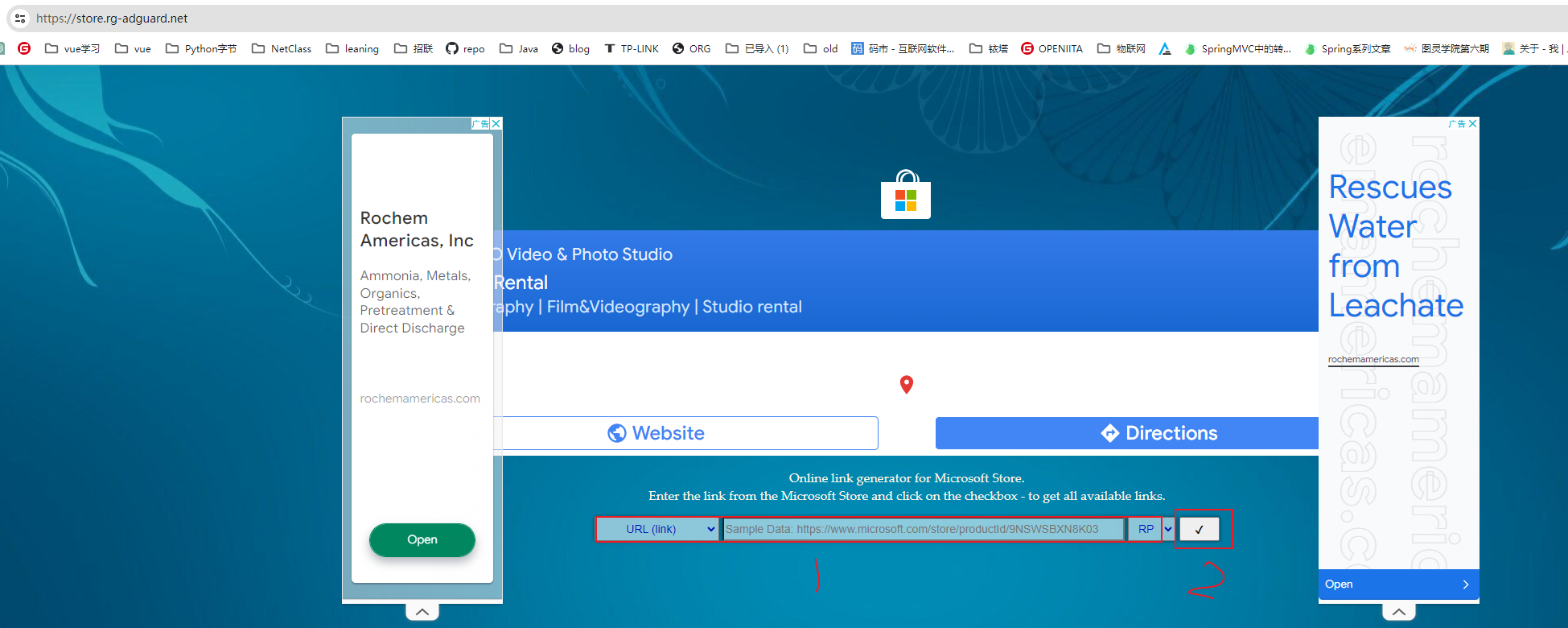
在 1 的那个地方,粘贴URL:https://www.microsoft.com/store/productId/9P3395VX91NR, 然后再点击 2 那个打钩的地方,就进入到下面的界面:
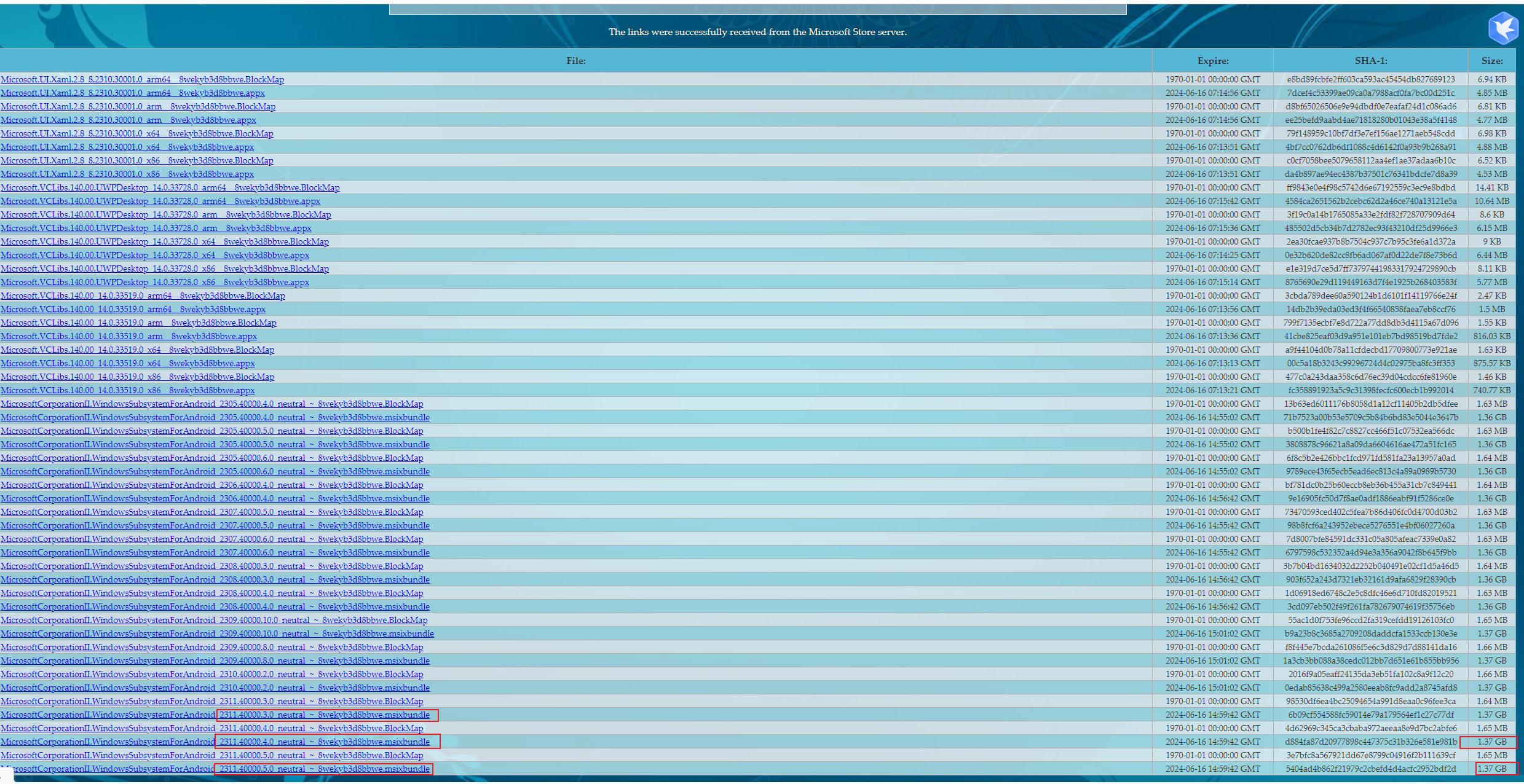
我选了一个最新的下载。
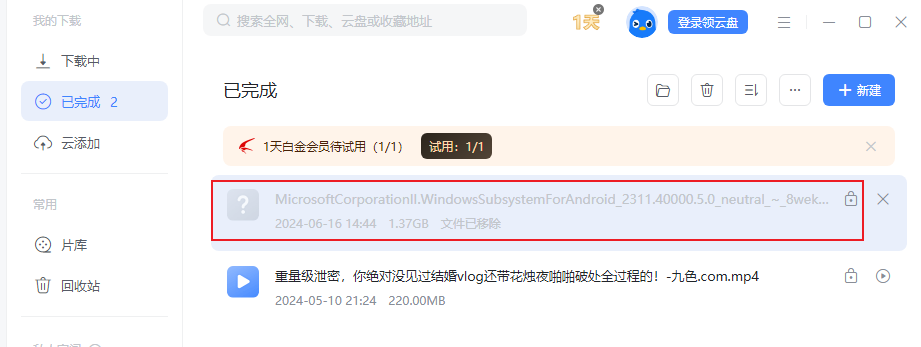
下载完成后,我放到了D盘下面:
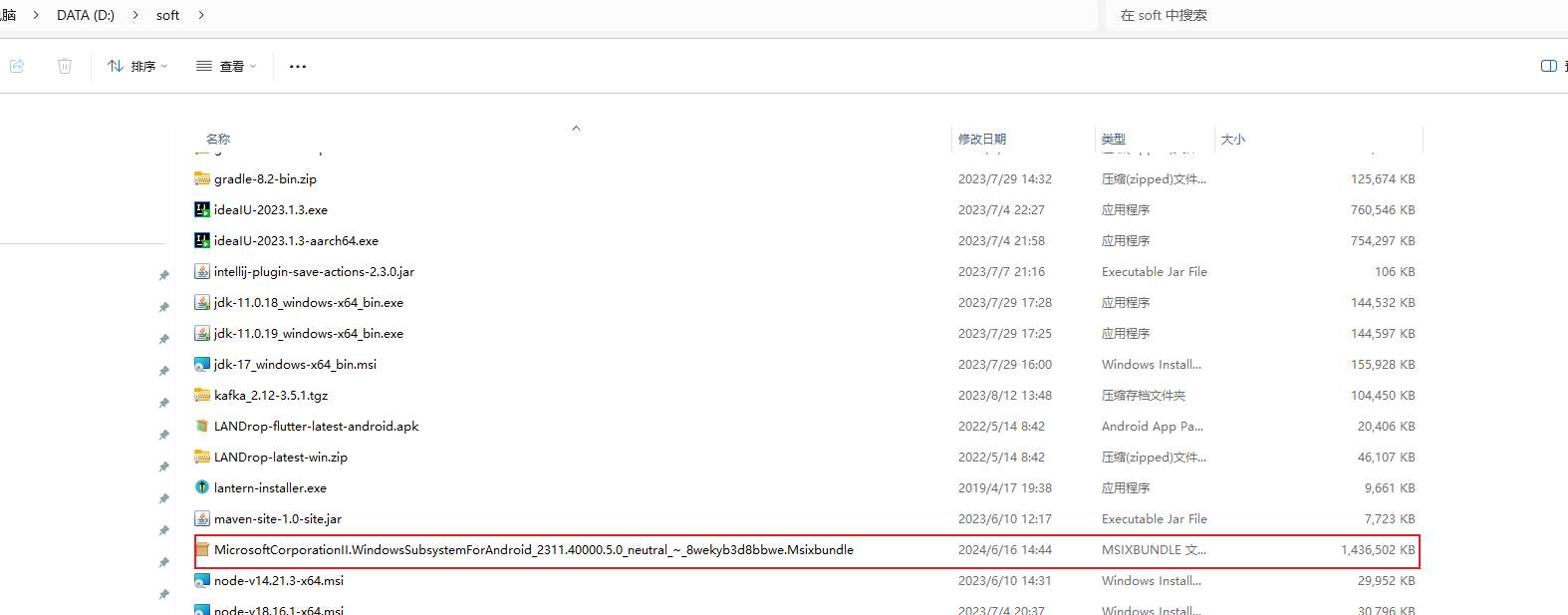
然后用管理员权限打开powershell
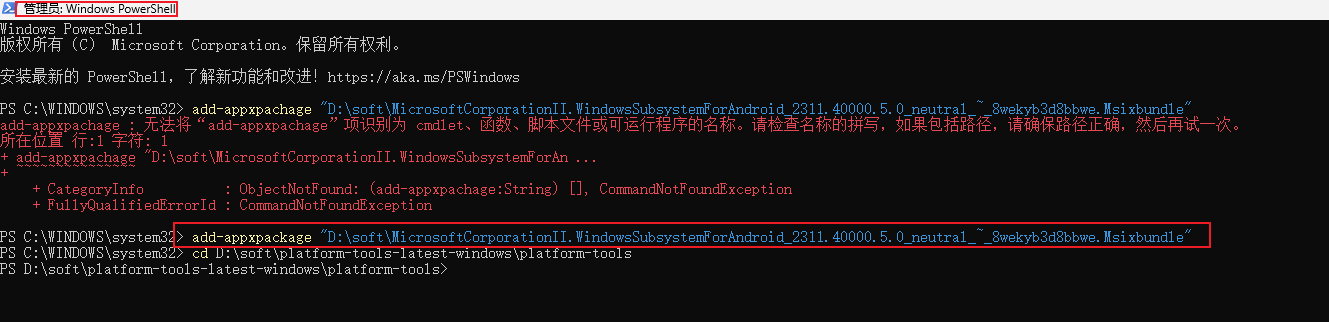
执行命令:add-appxpackage “D:\soft\MicrosoftCorporationII.WindowsSubsystemForAndroid_2311.40000.5.0_neutral_~_8wekyb3d8bbwe.Msixbundle”
这样,就安装好了WSA(WindowsSubsystemForAndroid)
在开始菜单就能看到:
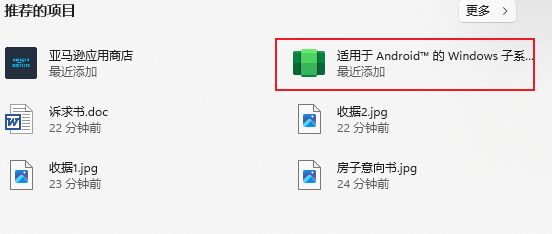
打开它,设置一下
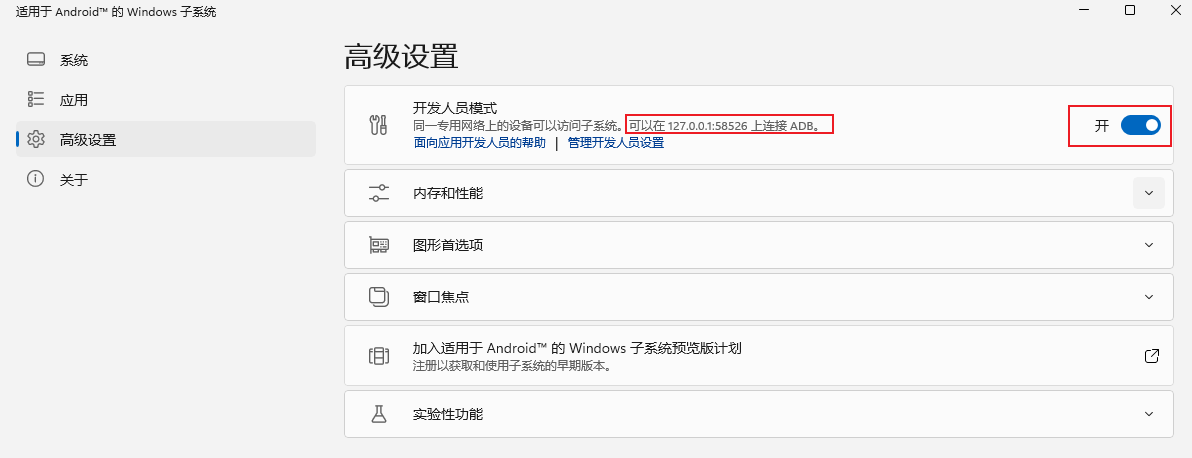
链接ADB的地址和端口:.\adb connect 127.0.0.1:58526
先去下载ADB,下载地址:https://dl.google.com/android/repository/platform-tools-latest-windows.zip
下载之后,解压,并在文件夹右键:
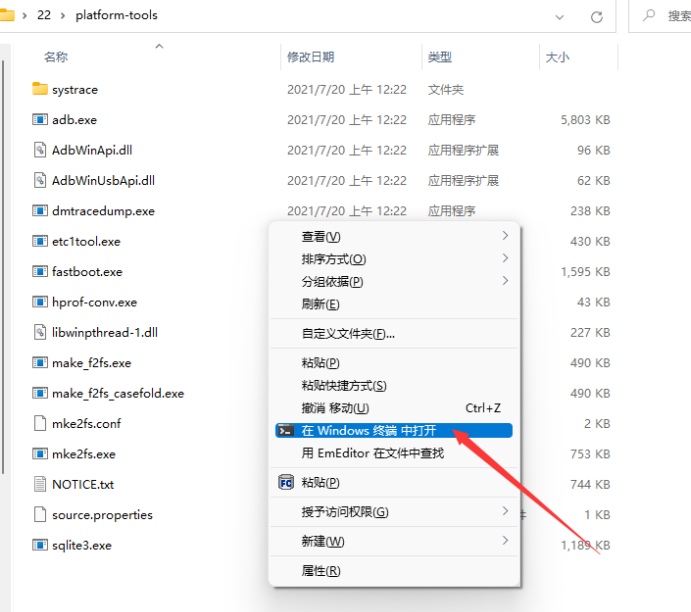
在打开的终端窗口中,连接ADB,连接地址,上面也写过了:.\adb connect 127.0.0.1:58526
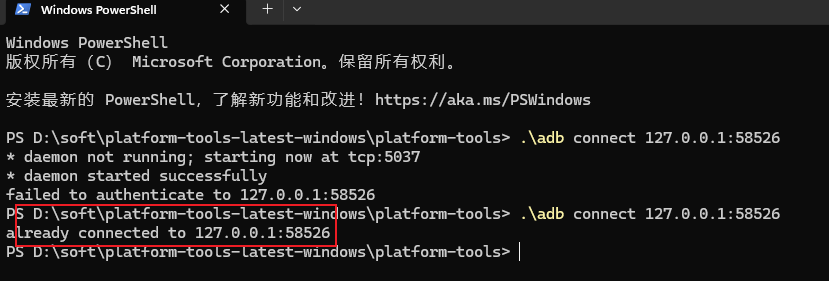
安装下面的apk:

.\adb install “D:\soft\速悦音乐3.0.6.apk”
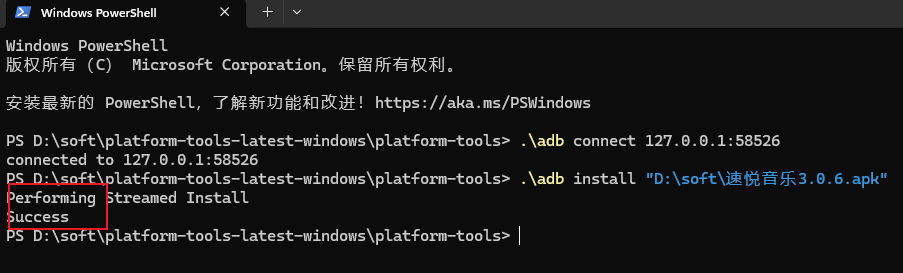
安装成功,如下图:
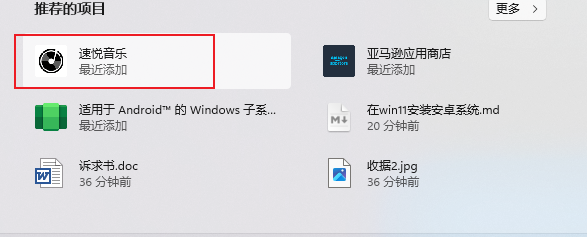
WSA工具箱安装
https://blog.csdn.net/weixin_74545283/article/details/131443041
设置代理
.\adb shell settings put global http_proxy 192.168.254.94:8888
.\adb shell settings put global http_proxy 172.29.112.1:8888
.\adb shell settings put global http_proxy 172.29.112.1:8888关闭代理
.\adb shell settings put global http_proxy :0
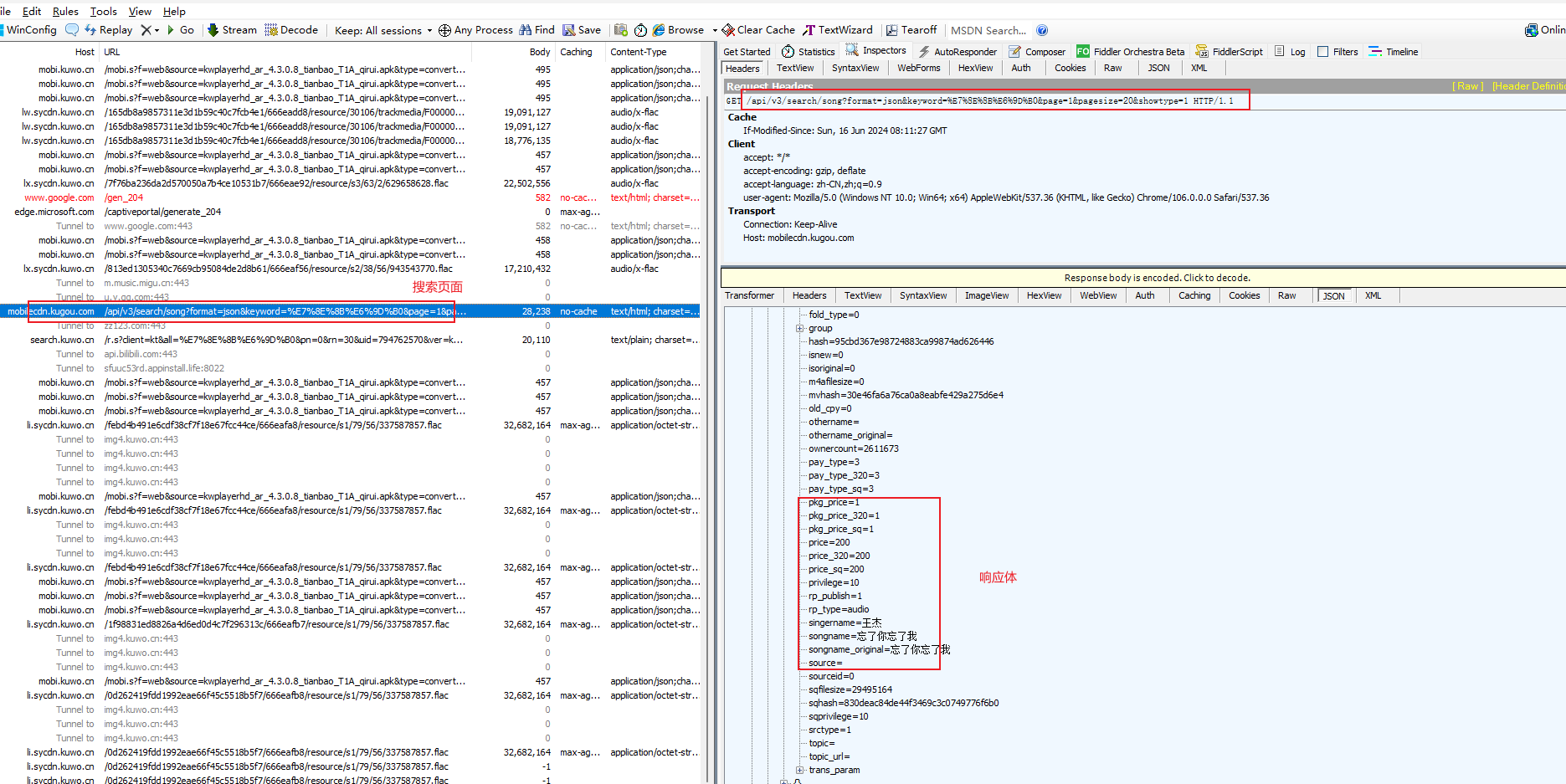
这篇关于Win11安装WSA 安卓系统,然后再电脑安装APK文件的文章就介绍到这儿,希望我们推荐的文章对编程师们有所帮助!








